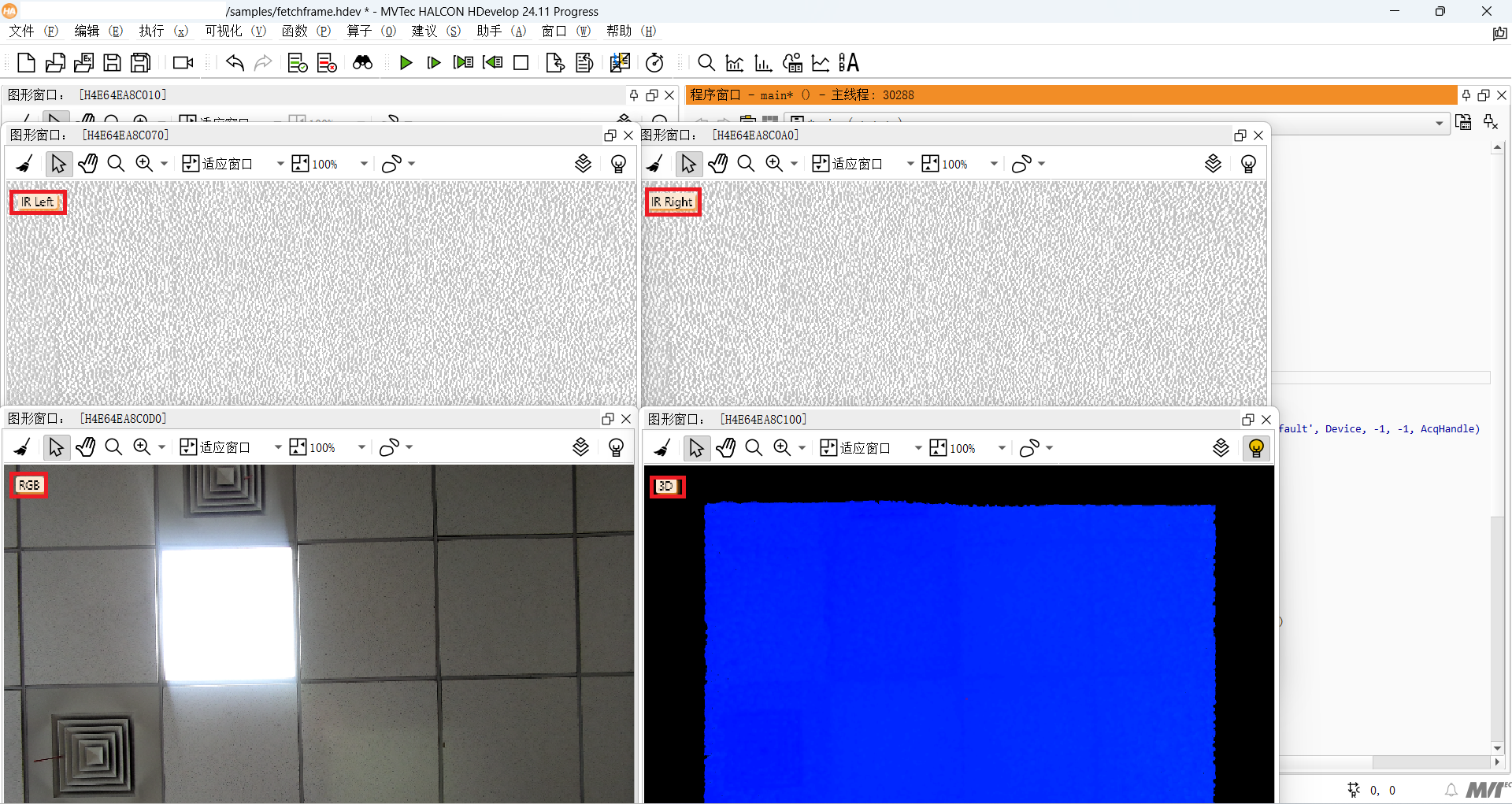第三方平台(Halcon)
下载并安装 Halcon
在 Halcon 官网 下载 Halcon (Windows 版) 安装包,并根据官方文档安装 Halcon。
重要
Image Acquisition Interfaces 安装包必须安装。若无特殊要求,建议勾选所有安装包并安装。
下载 SDK
选择以下任意方式,下载 Camport3_Halcon_gentl SDK:
使用浏览器下载:https://gitee.com/percipioxyz/camport3_halcon_gentl.git。
使用 git 指令获取本地副本:打开终端,切换到需存放 SDK 的工作目录下,输入 git clone 命令克隆远程仓库。
git clone https://gitee.com/percipioxyz/camport3_halcon_gentl.git
选择以下任意方式,下载 Camport3_Halcon_gentl SDK:
使用浏览器下载: https://github.com/percipioxyz/camport3_halcon_gentl.git。
使用 git 指令获取本地副本:打开终端,切换到需存放 SDK 的工作目录下,输入 git clone 命令克隆远程仓库。
git clone https://github.com/percipioxyz/camport3_halcon_gentl.git
Camport3_Halcon_gentl SDK 目录结构如下图所示:

Camport3_Halcon_gentl SDK 目录
samples 目录
存放了可供用户编程参考的示例程序。
check_status.hdev:该示例程序用于展示相机连接的状态。fetchframe.hdev:该示例程序用于 1 台深度相机采集图像数据。fetchframe_2cameras.hdev:该示例程序用于 2 台深度相机同时连续采集图像并输出图像数据。fetchframe_RGBD.hdev:该示例程序用于获取 RGBD 深度彩色对齐图。genicamtl_parameters.hdev:该示例程序用于枚举图漾相机支持设置的参数。triggermode1.hdev:该示例程序用于设置深度相机工作在模式 1,相机收到软触发指令或硬触发信号后采集图像并输出图像数据。
其他
samples 同级目录下还包括:
percipio.cti:GenTL Producer 的实现文件tycam.dll:GenTL Producer 依赖的图漾 SDK 的动态链接库README.md:说明文档
配置环境变量
进入环境变量页面,新建一个环境变量。变量名为 GENICAM_GENTL64_PATH,变量值为 percipio.cti 的存储路径,即 Camport3_Halcon_gentl SDK 文件夹路径。重启电脑后,配置生效。
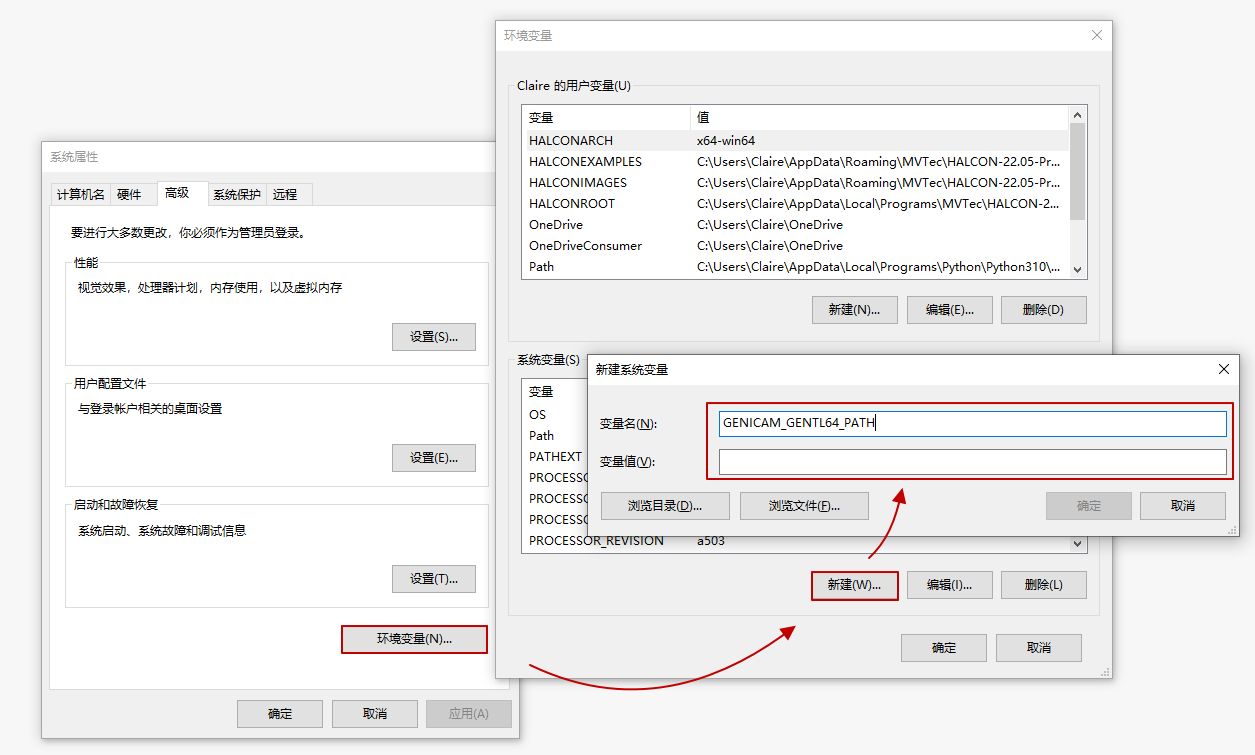
配置环境变量
查看相机属性
双击 “samples” 路径下的
genicamtl_parameters.hdev文件。在程序窗口修改需打开的相机的序列号后,点击运行按钮。此处 ‘PercipioTL_DEV_207000155512’ 为举例说明,请替换成目标相机后再运行。
Device := 'PercipioTL_DEV_207000155512' open_framegrabber ('GenICamTL', 1, 1, 0, 0, 0, 0, 'default', -1, 'default', -1, 'false', 'default', 'Device', -1, -1, AcqHandle)
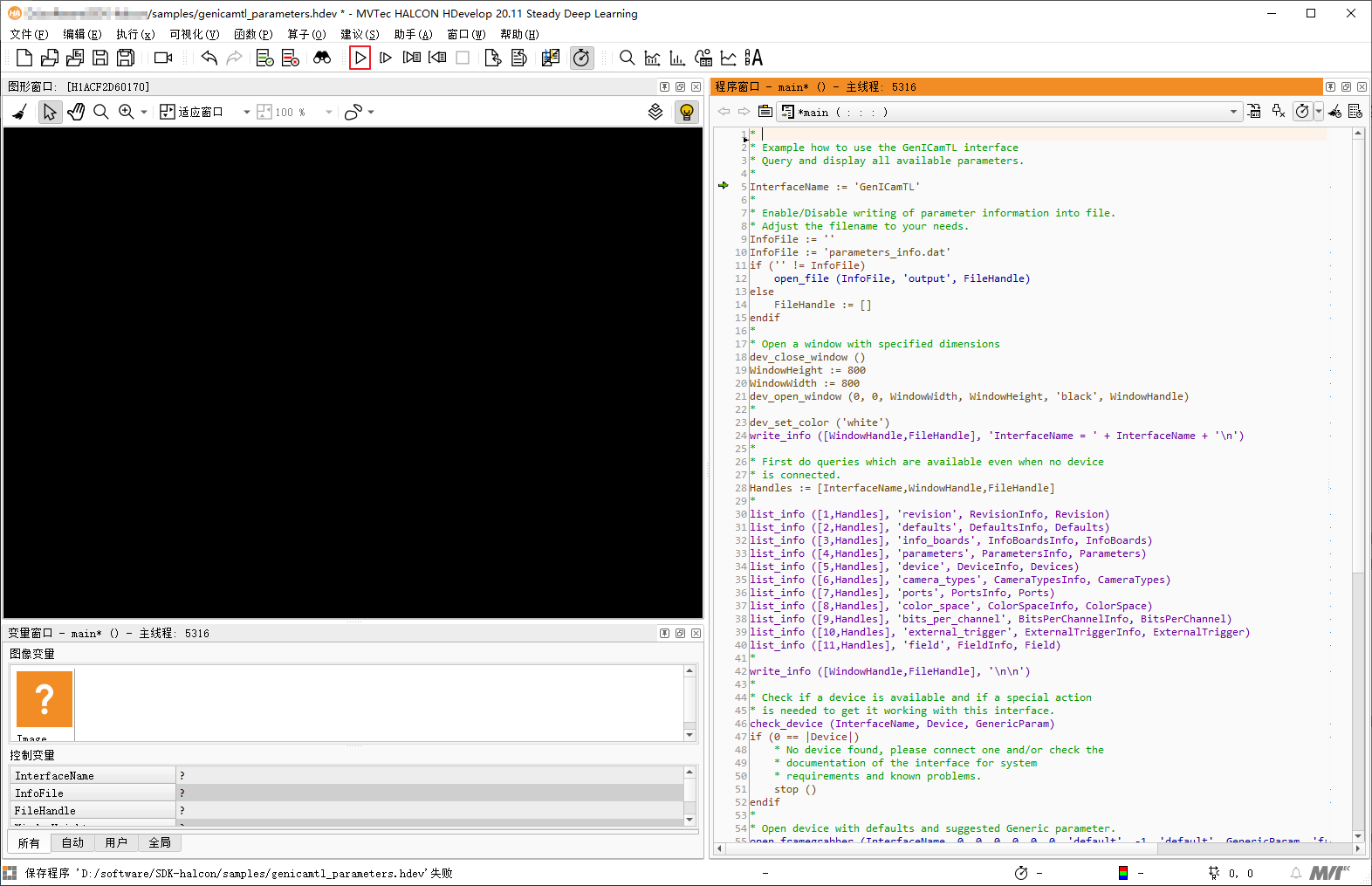
在
genicamtl_parameters.hdev文件的同级目录下会生成parameters_info.dat参数文件。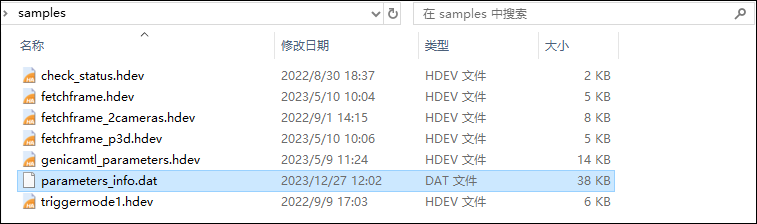
打开
parameters_info.dat文件可查看相机支持的属性列表,详细说明及读写方法请点击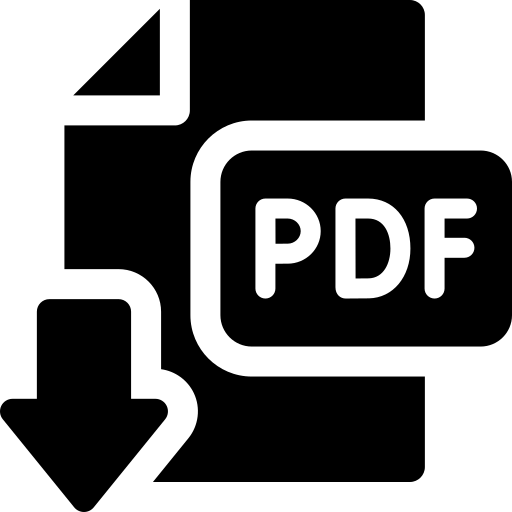 查阅参考。
查阅参考。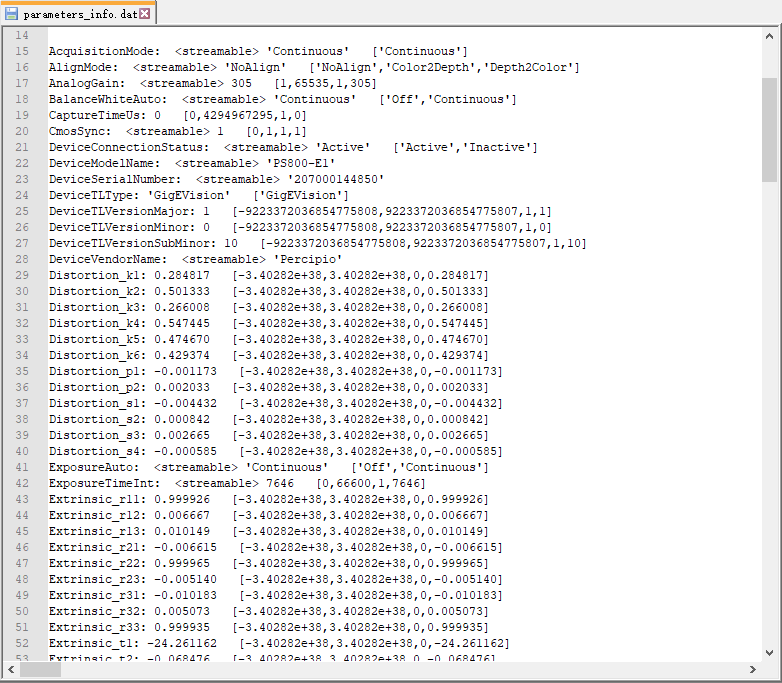
小技巧
parameters_info.dat 文件说明
结构:参数名 + <前缀> + 当前值 + [参数范围]
运行示例
在程序窗口中输入相机序列号,此处 ‘PercipioTL_DEV_207000155512’ 为举例说明,请替换成目标相机后再运行。
* 设置目标相机设备标识(替换为设备的实际序列号) Device := 'PercipioTL_DEV_207000155512' * 通过GenICam协议打开相机 open_framegrabber ('GenICamTL', 1, 1, 0, 0, 0, 0, 'default', -1, 'default', -1, 'false', 'default', Device, -1, -1, AcqHandle)点击运行按钮,执行
fetchframe.hdev示例。查看运行结果。